ฉันต้องการแบ่งปันส่วนขยายที่ฉันสร้างขึ้นสำหรับ Internet Explorer เพื่อเปิดหน้าเว็บปัจจุบันในเบราว์เซอร์อื่นเช่น Google Chrome, Mozilla Firefox และ Microsoft Edge (Windows 10) ส่วนขยายนี้ทำงานได้ดีใน Windows ทุกรุ่นรวมถึง Windows 10
หลังจากเพิ่มส่วนขยายนี้คุณจะเห็นตัวเลือกต่อไปนี้ในเมนูคลิกขวาเช่นเดียวกับในเมนูเครื่องมือใน Internet Explorer
- เปิดด้วย Google Chrome
- เปิดด้วย Mozilla Firefox
- เปิดด้วย Microsoft Edge
ดาวน์โหลดส่วนขยาย
ดาวน์โหลดส่วนขยายที่ต้องการด้านล่าง
- Mozilla Firefox: firefox.zip
- Google Chrome: chrome.zip
- Microsoft Edge: edge.zip
คำแนะนำ
ดาวน์โหลดไฟล์ซิปที่เหมาะสมด้านบนเปิดเครื่องรูดและแตกเนื้อหาไปยังไดเรกทอรีต่อไปนี้
C: \ Windows \ เว็บ
จากนั้นเปิดไดเรกทอรีด้านบนและดับเบิลคลิกไฟล์ Registry ที่เกี่ยวข้องเพื่อใช้การตั้งค่า ตัวอย่างเช่นหากต้องการเพิ่ม Firefox ให้ดับเบิลคลิก firefox.reg สิ่งนี้จะเพิ่มตัวเลือก "เปิดด้วย Firefox" ในเมนูคลิกขวาภายใต้เมนูเครื่องมือเช่นกันและยังมีปุ่มสำหรับแถบคำสั่งของ Internet Explorer
ปรับแต่งแถบคำสั่ง
ปิดหน้าต่าง Internet Explorer ทั้งหมดแล้วเปิดใหม่ หากปุ่มไม่ปรากฏตามค่าเริ่มต้นคุณต้องกำหนดแถบคำสั่งเอง โดยคลิกขวาที่พื้นที่แถบเครื่องมือที่ว่างใน Internet Explorer คลิก กำหนดเอง แล้วคลิก เพิ่มหรือลบคำสั่ง ...

เพิ่มปุ่มที่ต้องการและปิดกล่องโต้ตอบ
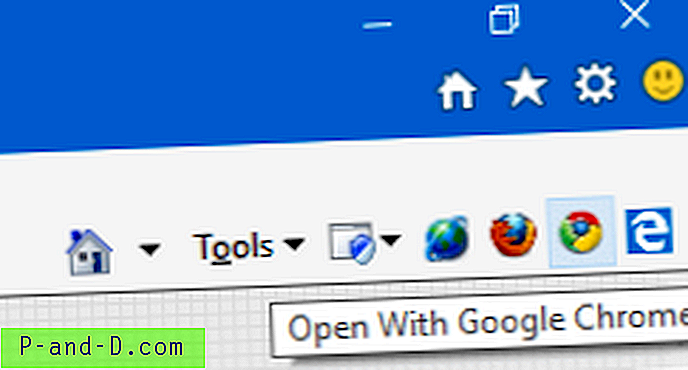
ตอนนี้คุณมีสามปุ่มในแถบคำสั่งที่เปิดเว็บเพจปัจจุบันโดยใช้ Google Chrome, Mozilla Firefox และ Microsoft Edge
นอกจากนี้ส่วนขยายจะปรากฏขึ้นเมื่อคุณคลิกเมนูเครื่องมือและเมื่อคุณคลิกขวาที่หน้าเว็บ
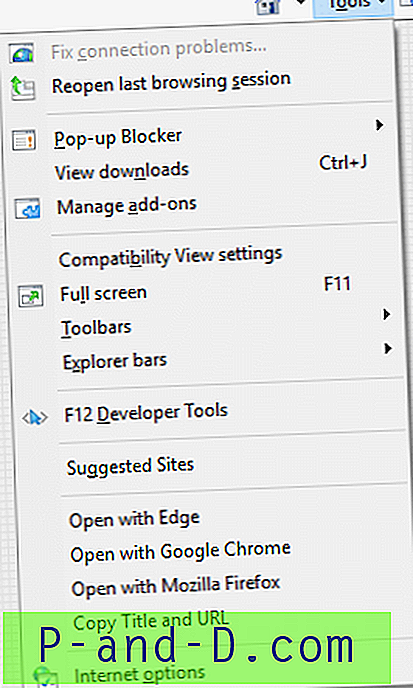
เตือนครั้งแรก
การคลิกไอคอนใดไอคอนหนึ่งที่เพิ่มเข้าไปในแถบคำสั่งจะแสดงหน้าต่างความปลอดภัยของ Internet Explorer ซึ่งระบุว่าโปรแกรม (Edge / Firefox / Chrome) จะเปิดขึ้นนอกโหมดป้องกัน คุณสามารถเปิดใช้งาน "อย่าแสดงคำเตือนสำหรับโปรแกรมนี้อีก" (และคลิก "อนุญาต") หากคุณไม่ต้องการเห็นกล่องโต้ตอบในครั้งต่อไป
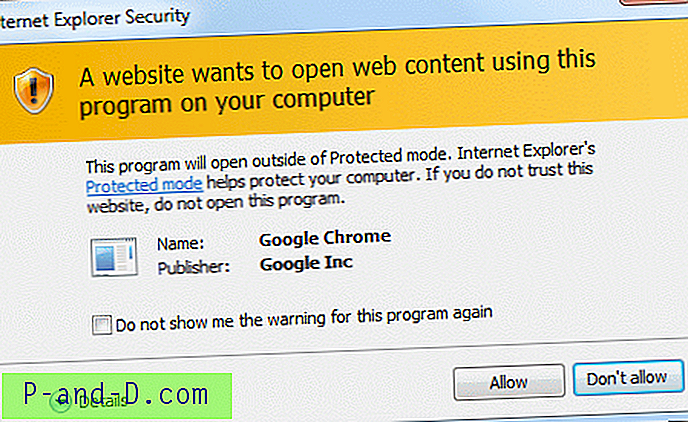
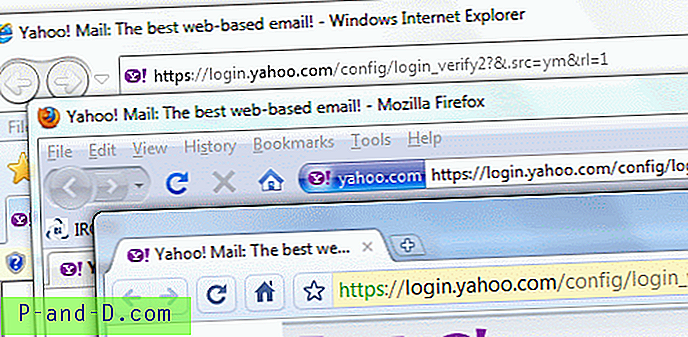
แค่นั้นแหละ!
Add-On ที่คล้ายกันสำหรับ Mozilla Firefox
หากคุณต้องการ Add-On ที่คล้ายกันสำหรับ Firefox ให้ตรวจสอบ Open With Add-on ที่ mozilla.org ซึ่งเพิ่มตัวเลือกเมนูเพิ่มเติมเพื่อเปิดหน้าเว็บปัจจุบันโดยใช้เบราว์เซอร์อื่น ส่วนเสริมนี้มีประโยชน์หากคุณต้องการทดสอบหน้าเว็บของคุณใน Internet Explorer, Chrome, Safari, Opera หรือเว็บเบราว์เซอร์อื่น ๆ
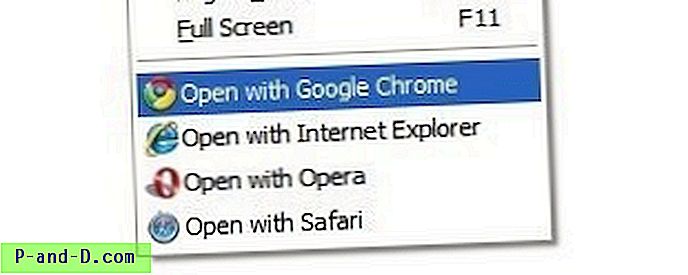
ดูสิ่งนี้ด้วย
วิธีเปิดไฟล์. url (ทางลัดอินเทอร์เน็ต) โดยใช้เบราว์เซอร์ที่แตกต่างจากเมนูคลิกขวา





